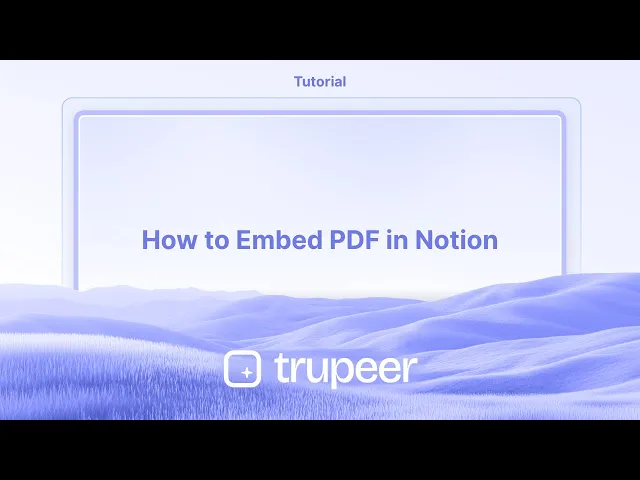
Tutorials
Hoe PDF in Notion in te voegen
Leer hoe je gemakkelijk een PDF-bestand in Notion kunt insluiten. Deze gids begeleidt je bij het uploaden, linken en weergeven van PDF's direct in je Notion-werkruimte.



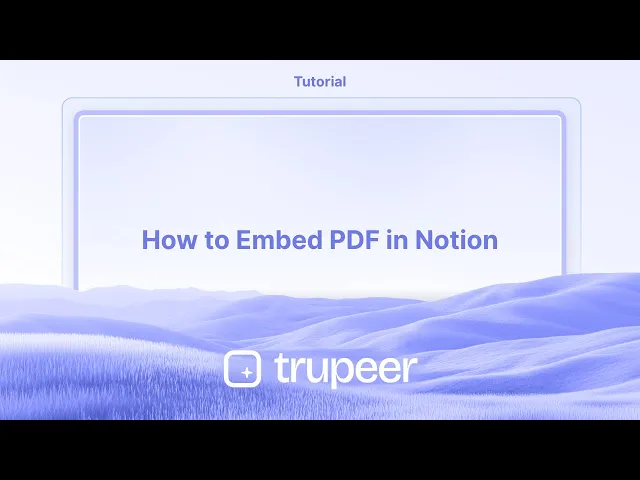
Hier is een gedetailleerde uitleg:
1. Open de Notion-pagina: Navigeer naar de pagina waar je de PDF wilt invoegen.
2. Voeg een PDF-blok toe:
Typ / om het blokmenu te openen. Typ PDF of Invoegen en selecteer de PDF-blokoptie. Alternatief kun je /embed typen om een invoegblok toe te voegen, wat ook werkt voor PDF's.
3. Kies je PDF:
Uploaden: Als de PDF op je computer staat, klik dan op "Uploaden" en selecteer het bestand. Invoeglink: Als de PDF online staat, klik dan op "Invoeglink" en plak de URL van de PDF.
Stap-voor-Stap-Gids: Hoe een PDF in Notion in te voegen
Stap 1
Typ vanaf het toetsenbord een schuine streep ("/") gevolgd door het woord "PDF".

Stap 2
Selecteer de optie Invoeglink.

Stap 3
Na het invoeren van de link, klik op de optie PDF invoegen.

Stap 4
De PDF wordt nu ingevoegd op je Notion-pagina.

Pro Tips voor het Invoegen van PDF's in Notion
Bereid je PDF-bestand voor
Zorg ervoor dat je PDF is afgerond en is opgeslagen op een gemakkelijk toegankelijke locatie—ofwel op je apparaat of op een cloudplatform zoals Google Drive.Gebruik de schuine streepopdracht
Open je Notion-pagina en typ /embed om de opties voor invoegblokken te openen. Selecteer het invoegblok uit de dropdown.Plak een deelbare PDF-link
Als je PDF online is opgeslagen (bijv. in Google Drive of Dropbox), plak dan de deelbare link in het invoegblok. Zorg ervoor dat de bestandstoestemmingen zijn ingesteld op “Iedereen met de link kan bekijken.”Upload het PDF-bestand direct
Je kunt ook de PDF direct uploaden door /pdf te typen of het Bestandsblok te kiezen. Klik op Uploaden en selecteer de PDF van je apparaat.Pas de grootte van de ingevoegde PDF aan
Zodra deze is ingevoegd, klik en sleep je de hoeken van de ingevoegde weergave om de grootte aan te passen en in je lay-out te passen.
Veelvoorkomende Valkuilen en Hoe Ze Te Vermijden
PDF wordt niet weergegeven
Als je PDF niet kan worden ingevoegd, komt dat waarschijnlijk door beperkte bestandspermits. Zorg ervoor dat het bestand openbaar zichtbaar is of gebruik een directe downloadlink.Bestand te groot
Het uploaden van zeer grote PDF's kan problemen veroorzaken met de weergave of laadtijd. Overweeg het bestand te comprimeren voordat je het invoegt.Verkeerd bloktype gebruikt
Een tekstblok gebruiken in plaats van het invoeg- of bestandsblok zal de PDF niet weergeven. Kies altijd het juiste bloktype voor het invoegen.Lay-out valt uit elkaar op mobiel
Volledige lay-outs zien er geweldig uit op desktop maar kunnen verkeerd uitgelijnd lijken op mobiel. Test en pas je lay-out aan voor responsiviteit.Invoegingen breken na verloop van tijd
Cloud-gebaseerde bestandlinks kunnen verstrijken of worden ingetrokken. Werk je ingevoegde links regelmatig bij of controleer ze als ze cruciaal zijn.
Veelgestelde Vragen over het Invoegen van PDF's in Notion
Hoe voeg ik een PDF in Notion in?
Gebruik de /embed-opdracht of het Bestandsblok, plak vervolgens een openbare PDF-link of upload het bestand direct.Kan ik een PDF rechtstreeks in Notion uploaden?
Ja, gebruik het Bestandsblok of typ /pdf om een PDF rechtstreeks van je apparaat te uploaden.Waarom verschijnt mijn PDF niet in Notion?
Controleer de deelpermits van je PDF-link. Zorg ervoor dat deze openbaar toegankelijk of zichtbaar is voor iedereen met de link.Kan ik een ingevoegde PDF opnieuw formaat geven?
Ja, klik en sleep de randen van de ingevoegde PDF-weergave om deze binnen je Notion-pagina opnieuw te formatteren.Kan ik meerdere PDF's op één Notion-pagina invoegen?
Ja, gebruik aparte blokken of organiseer ze met toggles en koppen om je lay-out netjes te houden.Hoe neem ik het scherm op op een Mac?
Om het scherm op te nemen op een Mac, kun je Trupeer AI gebruiken. Hiermee kun je het volledige scherm vastleggen en biedt het AI-functionaliteiten zoals het toevoegen van AI-avatar, voice-over, in- en uitzoomen in de video. Met de AI-videovertalingsfunctie van trupeer kun je de video in 30+ talen vertalen.Hoe voeg ik een AI-avatar toe aan een schermopname?
Om een AI-avatar aan een schermopname toe te voegen, moet je een AI-schermopname tool gebruiken. Trupeer AI is een AI-schermopname tool die je helpt video's te maken met meerdere avatars en ook helpt bij het maken van je eigen avatar voor de video.Hoe neem ik het scherm op op Windows?
Om het scherm op te nemen op Windows, kun je de ingebouwde Game Bar (Windows + G) gebruiken of een geavanceerde AI-tool zoals Trupeer AI voor meer geavanceerde functies zoals AI-avatar, voice-over, vertaling enz.Hoe voeg ik voice-over toe aan een video?
Om voice-over toe te voegen aan video's, download de Trupeer AI Chrome-extensie. Zodra je je hebt aangemeld, upload je je video met geluid, kies je de gewenste voice-over van trupeer en exporteer je je bewerkte video.Hoe zoom ik in tijdens een schermopname?
Om in te zoomen tijdens een schermopname, gebruik je de zoom-effecten in Trupeer AI, waarmee je op specifieke momenten kunt in- en uitzoomen, wat de visuele impact van je video-inhoud vergroot.
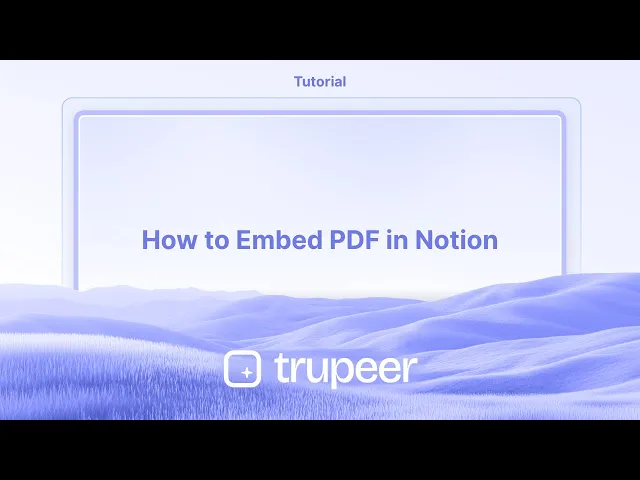
Hier is een gedetailleerde uitleg:
1. Open de Notion-pagina: Navigeer naar de pagina waar je de PDF wilt invoegen.
2. Voeg een PDF-blok toe:
Typ / om het blokmenu te openen. Typ PDF of Invoegen en selecteer de PDF-blokoptie. Alternatief kun je /embed typen om een invoegblok toe te voegen, wat ook werkt voor PDF's.
3. Kies je PDF:
Uploaden: Als de PDF op je computer staat, klik dan op "Uploaden" en selecteer het bestand. Invoeglink: Als de PDF online staat, klik dan op "Invoeglink" en plak de URL van de PDF.
Stap-voor-Stap-Gids: Hoe een PDF in Notion in te voegen
Stap 1
Typ vanaf het toetsenbord een schuine streep ("/") gevolgd door het woord "PDF".

Stap 2
Selecteer de optie Invoeglink.

Stap 3
Na het invoeren van de link, klik op de optie PDF invoegen.

Stap 4
De PDF wordt nu ingevoegd op je Notion-pagina.

Pro Tips voor het Invoegen van PDF's in Notion
Bereid je PDF-bestand voor
Zorg ervoor dat je PDF is afgerond en is opgeslagen op een gemakkelijk toegankelijke locatie—ofwel op je apparaat of op een cloudplatform zoals Google Drive.Gebruik de schuine streepopdracht
Open je Notion-pagina en typ /embed om de opties voor invoegblokken te openen. Selecteer het invoegblok uit de dropdown.Plak een deelbare PDF-link
Als je PDF online is opgeslagen (bijv. in Google Drive of Dropbox), plak dan de deelbare link in het invoegblok. Zorg ervoor dat de bestandstoestemmingen zijn ingesteld op “Iedereen met de link kan bekijken.”Upload het PDF-bestand direct
Je kunt ook de PDF direct uploaden door /pdf te typen of het Bestandsblok te kiezen. Klik op Uploaden en selecteer de PDF van je apparaat.Pas de grootte van de ingevoegde PDF aan
Zodra deze is ingevoegd, klik en sleep je de hoeken van de ingevoegde weergave om de grootte aan te passen en in je lay-out te passen.
Veelvoorkomende Valkuilen en Hoe Ze Te Vermijden
PDF wordt niet weergegeven
Als je PDF niet kan worden ingevoegd, komt dat waarschijnlijk door beperkte bestandspermits. Zorg ervoor dat het bestand openbaar zichtbaar is of gebruik een directe downloadlink.Bestand te groot
Het uploaden van zeer grote PDF's kan problemen veroorzaken met de weergave of laadtijd. Overweeg het bestand te comprimeren voordat je het invoegt.Verkeerd bloktype gebruikt
Een tekstblok gebruiken in plaats van het invoeg- of bestandsblok zal de PDF niet weergeven. Kies altijd het juiste bloktype voor het invoegen.Lay-out valt uit elkaar op mobiel
Volledige lay-outs zien er geweldig uit op desktop maar kunnen verkeerd uitgelijnd lijken op mobiel. Test en pas je lay-out aan voor responsiviteit.Invoegingen breken na verloop van tijd
Cloud-gebaseerde bestandlinks kunnen verstrijken of worden ingetrokken. Werk je ingevoegde links regelmatig bij of controleer ze als ze cruciaal zijn.
Veelgestelde Vragen over het Invoegen van PDF's in Notion
Hoe voeg ik een PDF in Notion in?
Gebruik de /embed-opdracht of het Bestandsblok, plak vervolgens een openbare PDF-link of upload het bestand direct.Kan ik een PDF rechtstreeks in Notion uploaden?
Ja, gebruik het Bestandsblok of typ /pdf om een PDF rechtstreeks van je apparaat te uploaden.Waarom verschijnt mijn PDF niet in Notion?
Controleer de deelpermits van je PDF-link. Zorg ervoor dat deze openbaar toegankelijk of zichtbaar is voor iedereen met de link.Kan ik een ingevoegde PDF opnieuw formaat geven?
Ja, klik en sleep de randen van de ingevoegde PDF-weergave om deze binnen je Notion-pagina opnieuw te formatteren.Kan ik meerdere PDF's op één Notion-pagina invoegen?
Ja, gebruik aparte blokken of organiseer ze met toggles en koppen om je lay-out netjes te houden.Hoe neem ik het scherm op op een Mac?
Om het scherm op te nemen op een Mac, kun je Trupeer AI gebruiken. Hiermee kun je het volledige scherm vastleggen en biedt het AI-functionaliteiten zoals het toevoegen van AI-avatar, voice-over, in- en uitzoomen in de video. Met de AI-videovertalingsfunctie van trupeer kun je de video in 30+ talen vertalen.Hoe voeg ik een AI-avatar toe aan een schermopname?
Om een AI-avatar aan een schermopname toe te voegen, moet je een AI-schermopname tool gebruiken. Trupeer AI is een AI-schermopname tool die je helpt video's te maken met meerdere avatars en ook helpt bij het maken van je eigen avatar voor de video.Hoe neem ik het scherm op op Windows?
Om het scherm op te nemen op Windows, kun je de ingebouwde Game Bar (Windows + G) gebruiken of een geavanceerde AI-tool zoals Trupeer AI voor meer geavanceerde functies zoals AI-avatar, voice-over, vertaling enz.Hoe voeg ik voice-over toe aan een video?
Om voice-over toe te voegen aan video's, download de Trupeer AI Chrome-extensie. Zodra je je hebt aangemeld, upload je je video met geluid, kies je de gewenste voice-over van trupeer en exporteer je je bewerkte video.Hoe zoom ik in tijdens een schermopname?
Om in te zoomen tijdens een schermopname, gebruik je de zoom-effecten in Trupeer AI, waarmee je op specifieke momenten kunt in- en uitzoomen, wat de visuele impact van je video-inhoud vergroot.
Start creating videos with our AI Video + Doc generator
Get Started With Trupeer
Start creating videos with our AI Video + Doc generator
Get Started With Trupeer
Start creating videos with our AI Video + Doc generator
Get Started With Trupeer
Start creating videos with our AI Video + Doc generator
Start Your Free Trial

Make Videos with AI Avatars in 30+ languages
Get Started
Ervaar de nieuwe en snellere manier om videocontent te creëren.
Ervaar de nieuwe en snellere manier om videocontent te creëren.
Ervaar de nieuwe en snellere manier om videocontent te creëren.
Build Killer Demos & Docs in 2 minutes
Build Killer Demos & Docs in 2 minutes
